Täglich bieten wir KOSTENLOSE lizenzierte Software an, die ihr sonst bezahlen müsstet!
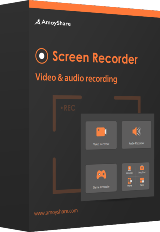
Giveaway of the day — DiReec Screen Recorder 1.2.0
DiReec Screen Recorder 1.2.0 war am 22. November 2023! als Giveaway verfügbar!
DiReec ist ein professionelles Aufnahmetool, mit dem ihr Bildschirmaktivitäten, Audio und Webcam gleichzeitig oder einzeln aufzeichnen könnt. Selbst wenn ihr Neulinge ohne Aufnahmeerfahrung seid, könnt ihr eure Dateien problemlos aufnehmen und für kreative Projekte herunterladen.
Verzögerungsfreie Aufzeichnungen mit Hardwarebeschleunigung
Aktiviert die Hardwarebeschleunigungsoption für reibungslose Aufnahmen ohne Unterbrechungen. Keine lästigen Verzögerungen oder Pufferungen mehr – ihr könnt jeden Moment mit beispielloser Klarheit und Präzision festhalten.
Aufgenommene Dateien in bis zu 4K-Qualität exportieren
Greift auf die Einstellungsoberfläche zu, um eure bevorzugte Ausgabequalität auszuwählen. Die höchste Qualität hängt von den Spezifikationen eures Monitors ab. Wenn euer Monitor eine Auflösung von 3840 x 2160 hat, könnt ihr je nach Bedarf aus einer Reihe von Optionen auswählen, darunter 4K, 2K, 1080P, 720P.
Vielseitige Ausgabeformate für Video/Audio/Bild
Möchtet ihr eure Aufnahmen in mehreren Formaten herunterladen, die mit verschiedenen Social-Media-Plattformen kompatibel sind? Der DiReec-Bildschirmrekorder bietet über 20 Formate, die euren Anforderungen entsprechen.
Anmerkungen in Echtzeit während der Aufnahme hinzufügen
Startet die Aufnahme und wählt das Symbol „Anmerken“, um Echtzeitzeichnungen zu eurer Kreation hinzuzufügen. Ihr habt die Freiheit, in der Statusleiste Stift, Hervorhebung, Pfeil, Text, Nummerierung und mehr auszuwählen, um wichtige Punkte hervorzuheben und klare Erklärungen zu geben.
KI-gestützte Bearbeitungstools machen Dateien zum Profi
Mit unseren Bearbeitungstools könnt ihr Aufnahmen problemlos in einzigartige Werke verwandeln. Ihr könnt beispielsweise das Zuschneidewerkzeug verwenden, um unerwünschte Abschnitte zu entfernen, und das Zuschneidewerkzeug, um euch auf die wichtigsten Teile eures Rahmens zu konzentrieren.
Legt eine Zeit für die automatische Bildschirmaufzeichnung fest
Greift auf das Fenster „Taskplaner“ zu, um eure Aufnahmen zu bestimmten Zeiten zu planen. Diese Funktion stellt sicher, dass ihr kein wichtiges Meeting, keinen Live-Stream oder kein Webinar verpasst. Ihr könnt auch die Auto-Stopp-Funktion ausprobieren, um eine Endzeit für die Aufnahme festzulegen.
Passt eure Tastaturkürzel für die Aufnahme an
Macht die Aufnahme mit anpassbaren Hotkeys zum Kinderspiel. Sobald ihr die Einstellung vorgenommen habt, könnt ihr ganz einfach mit einem Fingertipp die Aufnahme starten, stoppen, pausieren, fortsetzen und eine Bildschirmaufnahme starten.
System-anforderungen:
Windows 7/ 8/ 10/ 11
Herausgeber:
AmoyShareHomepage:
https://www.amoyshare.com/pro-screen-recorder/Dateigröße:
93.7 MB
Licence details:
6 Monate
Preis:
$14.99 per month
GIVEAWAY download basket
Kommentare zum DiReec Screen Recorder 1.2.0
Please add a comment explaining the reason behind your vote.

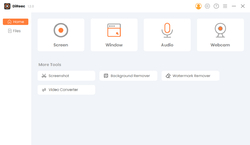
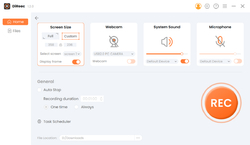
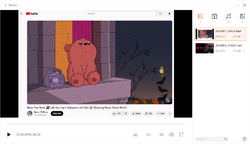
Schade nur für PC
Save | Cancel